Vienas iš svarbiausių belaidžio ryšio nustatymų yra „Operacijos režimas“, „Belaidžio tinklo režimas“, „Režimas“ ir kt. Pavadinimas priklauso nuo maršrutizatoriaus, programinės aparatinės įrangos ar valdymo skydo kalbos. Šis maršruto parinktuvo nustatymų elementas leidžia nustatyti konkretų „Wi-Fi“ (802.11) veikimo režimą. Dažniausiai tai yra b / g / n mišrus režimas. Na, AC, jei turite dvigubos juostos maršrutizatorių.
Norėdami nustatyti, kurį režimą geriausia pasirinkti maršrutizatoriaus nustatymuose, pirmiausia turite išsiaiškinti, kas tai yra ir ką šie nustatymai veikia. Manau, kad nereikėtų daryti ekrano su šiais nustatymais naudojant TP-Link maršrutizatoriaus pavyzdį. 2,4 ir 5 GHz dažnių juostoms.
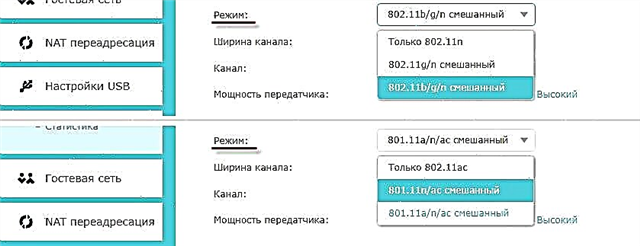
Šiuo metu yra 4 pagrindiniai režimai: b / g / n / ac... Pagrindinis skirtumas yra maksimalus ryšio greitis. Atkreipkite dėmesį, kad greitis, apie kurį parašysiu žemiau, yra didžiausias galimas greitis (vienu kanalu). Kurį galima gauti idealiomis sąlygomis. Realiame gyvenime ryšio greitis yra daug lėtesnis.
IEEE 802.11 Yra standartų rinkinys, pagal kurį veikia visi „Wi-Fi“ tinklai. Tiesą sakant, tai yra „Wi-Fi“.
Pažvelkime į kiekvieną standartą atidžiau (iš tikrųjų tai yra „Wi-Fi“ versijos):
- 802.11a - Kai rašiau apie keturis pagrindinius režimus, to nesvarstiau. Tai vienas pirmųjų standartų, veikiančių 5 GHz juostoje. Didžiausias greitis yra 54 Mbps. Ne pats populiariausias standartas. Na, jau senas. Dabar 5 GHz diapazone kintamosios srovės standartas jau „valdo“.
- 802.11b - veikia 2,4 GHz dažnių juostoje. Sparta iki 11 Mbps.
- 802,11 g - galime sakyti, kad tai modernesnis ir rafinuotas 802.11b standartas. Jis taip pat veikia 2,4 GHz dažnių juostoje. Bet greitis jau yra iki 54 Mbps. Suderinamas su 802.11b. Pvz., Jei jūsų įrenginys gali dirbti šiuo režimu, tada jis lengvai prisijungs prie tinklų, veikiančių b režimu (senesnis).
- 802.11n Ar šiandien yra populiariausias standartas. Sparta iki 600 Mbps 2,4 GHz juostoje (su 40 MHz kanalo pločiu ir trimis nepriklausomomis antenomis). Suderinamas su 802.11a / b / g.
- 802.11ac - naujas standartas, veikiantis tik 5 GHz juostoje. Duomenų perdavimo greitis iki 6,77 Gbps (su 8 antenomis ir MU-MIMO režimu). Šis režimas galimas tik dviejų juostų maršrutizatoriuose, kurie gali transliuoti tinklą 2,4 GHz ir 5 GHz dažnių juostose.
Ryšio greitis
Kaip rodo praktika, dažniausiai b / g / n / ac nustatymai keičiami siekiant padidinti interneto ryšio greitį. Dabar pabandysiu paaiškinti, kaip tai veikia.
Paimkime populiariausią 802.11n standartą 2,4 GHz juostoje, kai maksimalus greitis yra 150 Mbps. Šis skaičius dažniausiai nurodomas ant dėžutės su maršrutizatoriumi. Taip pat gali būti parašyta 300 Mbit / s arba 450 Mbit / s. Tai priklauso nuo maršrutizatoriaus antenų skaičiaus. Jei yra viena antena, maršrutizatorius veikia viena srove, o greitis yra iki 150 Mbit / s. Jei yra dvi antenos, tada du srautai ir greitis padauginami iš dviejų - mes jau gauname iki 300 Mbit / s ir t.t.
Tai visi tik skaičiai. Realiomis sąlygomis „Wi-Fi“ sparta prisijungus 802.11n režimu bus 70–80 Mbps. Greitis priklauso nuo daugybės labai skirtingų veiksnių: trukdžių, signalo stiprumo, našumo ir maršrutizatoriaus apkrovos, nustatymų ir kt.
Pažvelkite, kad beveik visi maršrutizatoriai, net kuriuose yra parašyta 300 Mbps, WAN prievado greitis ribojamas iki 100 Mbps. Na, daugiau nebespauskite. Net jei jūsų interneto paslaugų teikėjas teikia 500 Mbps. Todėl geriau pirkti maršrutizatorius su gigabito prievadais. Galite perskaityti mano straipsnį, kuriame kalbėjau apie visus maršrutizatoriaus pasirinkimo niuansus.
Daugiau straipsnių šia tema:
- „Wi-Fi“ interneto sparta yra mažesnė. Kodėl maršrutizatorius sumažina greitį?
- Maršrutizatorius, kuris nesumažina greičio per „Wi-Fi“ ir suteikia 100 Mbps ar daugiau
- Kaip padidinti interneto greitį per „Wi-Fi“ per maršrutizatorių
Apie tai, kurį belaidžio tinklo veikimo režimą reikia nustatyti maršrutizatoriaus nustatymuose ir kaip tai gali paveikti greitį, aš jums pasakysiu antroje šio straipsnio dalyje.
Suderinamumas (maršrutizatorius / kliento įrenginys)
Visi šiuo metu rinkoje esantys maršrutizatoriai gali veikti bent trimis režimais - b / g / n. Jei maršrutizatorius yra dviejų juostų, tada taip pat 802.11ac.
Įrenginiai (tiksliau, įmontuoti „Wi-Fi“ moduliai): telefonai, planšetiniai kompiuteriai, nešiojamieji kompiuteriai, televizoriai, USB „Wi-Fi“ adapteriai ir kt. Taip pat palaiko tam tikrus standartus. Beveik visi nauji įrenginiai, kurie šiuo metu ateina į rinką, gali prisijungti prie „Wi-Fi“ a / b / g / n / ac režimu (akivaizdu, kad pastarieji du yra aktualūs). Abiejose juostose (2,4 ir 5 GHz). Kai kurie atskiri modeliai (pavyzdžiui, pigūs nešiojamieji kompiuteriai, išmanieji telefonai) gali nepalaikyti kintamosios srovės standarto.
Pavyzdžiui, jei paimsime seną nešiojamąjį kompiuterį, pagamintą 2008 m., 802.11n standartas (jis pasirodė 2009 m.) Nebus palaikomas. Na, aišku, kad jie vargu ar iš karto pradėjo diegti modulius, palaikančius naują standartą visiems įrenginiams. Naujos technologijos į rinką ateina palaipsniui. Kaip yra dabar su kintamosios srovės standartu.
Ir jei nešiojamas kompiuteris palaiko tik „Wi-Fi b / g“, o mūsų „Wi-Fi“ tinklas veikia tik „n“ režimu, tada nešiojamasis kompiuteris prie šio tinklo neprisijungs. Labiausiai tikėtina, kad pamatysime klaidą, „Windows“ nepavyko prisijungti prie „Wi-Fi“ arba „Nepavyko prisijungti prie šio tinklo sistemoje„ Windows 10 “. Ir šią problemą galite išspręsti nustatydami automatinį režimą (b / g / n mišrus) maršrutizatoriaus nustatymuose.
Neseniai pats susidūriau su šia problema. Nešiojamojo kompiuterio „Toshiba Satellite L300“ nepavyko prijungti prie „ZyXEL“ maršrutizatoriaus. Visi įrenginiai buvo prijungti be problemų, bet nešiojamojo kompiuterio - ne. Pasirodė klaida „Windows nepavyko prisijungti prie ...“. Tai yra „Windows 7“. Tuo pačiu metu nešiojamas kompiuteris lengvai prisijungė prie belaidžio tinklo, kuris buvo platinamas iš telefono.
Kaip paaiškėjo, 802.11n standartas buvo nustatytas „ZyXEL“ maršrutizatoriaus „Wi-Fi“ tinklo nustatymuose. Bet nešiojamas kompiuteris yra senas ir negali veikti n režimu. Todėl neprisijungiau. Visiškas nesuderinamumas. Pakeitus maršrutizatoriaus nustatymus į 802.11 b / g / n, nešiojamas kompiuteris iškart prisijungė.
B / g / n / ac maršrutizatoriaus nustatymuose. Kurį režimą pasirinkti ir kaip pakeisti?
Paprastai automatinis režimas nustatomas pagal numatytuosius nustatymus. 802.11b / g / n mišrus arba 802.11n / ac mišrus. Tai daroma siekiant maksimalaus suderinamumo. Kad prie maršrutizatoriaus būtų galima prijungti ir labai seną, ir naują įrenginį.
Aš netestavau, bet ne kartą girdėjau ir skaičiau nustatant 802.11n (Tik n) režimą 2,4 GHz juostai, žinoma, leidžia padorų padidinti wifi greitį... Ir greičiausiai taip yra. Todėl, jei neturite senų įrenginių, kurie neturi 802.11n palaikymo, rekomenduoju nustatyti būtent šį belaidžio tinklo standartą. Jei yra tokia galimybė jūsų maršrutizatoriaus nustatymuose.
5 GHz juostai vis tiek palikčiau mišrų režimą n / ac.
Jūs visada galite išbandyti. Mes matuojame interneto greitį įrenginiuose mišriu režimu, tada nustatome „tik 802.11ac“ arba „tik 802.11n“ ir vėl išmatuojame greitį. Visada išsaugokite nustatymus ir perkraukite maršrutizatorių. Na, nepamirškite, kuriuos nustatymus pakeitėte. Taigi, jei kiltų problemų dėl įrenginių prijungimo, viską galėtumėte grąžinti atgal.
„Wi-Fi“ režimo (režimo) keitimas „TP-Link“ maršrutizatoriuje
TP-Link maršrutizatoriaus nustatymuose eikite į „Belaidis“ - „Belaidžio ryšio nustatymai“.
„Penu“ elementas: „Režimas“ arba „Režimas“, atsižvelgiant į valdymo skydo kalbą.
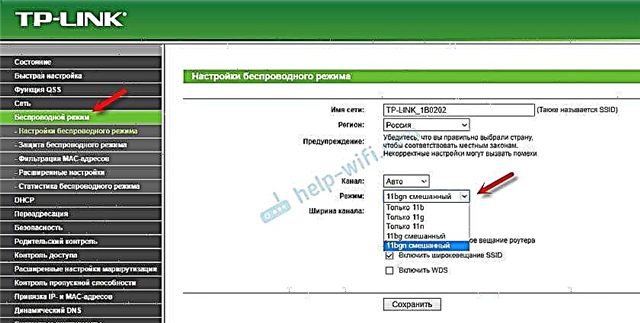
Jei turite TP-Link dvigubos juostos maršrutizatorių, tada norėdami pakeisti 5 GHz juostos veikimo režimą, eikite į atitinkamą skyrių.
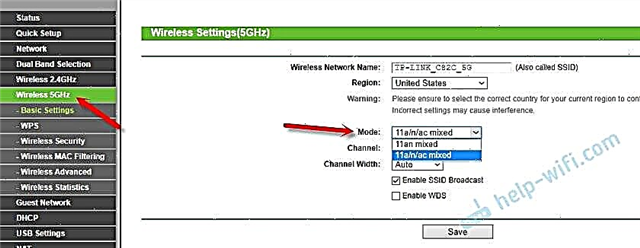
Ir naujas valdymo skydelis:
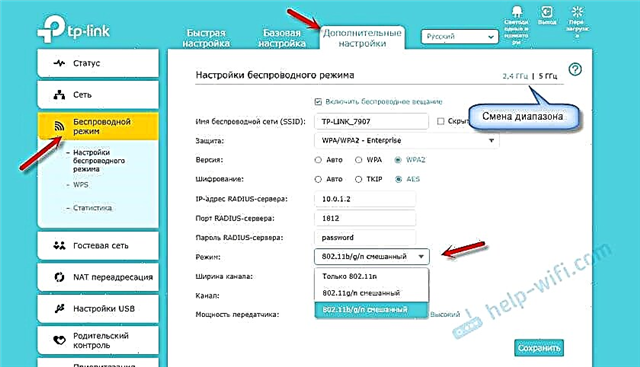
Jau seniai pastebėjau, kad „TP-Link“, priklausomai nuo modelio ir programinės aparatinės įrangos, belaidžio tinklo režimui gali būti skirtingi nustatymai. Kartais, pavyzdžiui, nėra galimybės „tik 11n“. Ir yra tik „11bg mišrus“, arba „11bgn sumaišytas“. Kas nėra labai patogu, nes jokiu būdu negalima nustatyti darbo tam tikru režimu, kad padidintumėte greitį.
ASUS maršrutizatoriaus belaidis režimas
ASUS maršrutizatoriaus nustatymus galite įvesti 192.168.1.1. Tada atidarykite skyrių „Belaidis tinklas“. Šiame puslapyje yra mums reikalingas nustatymas.
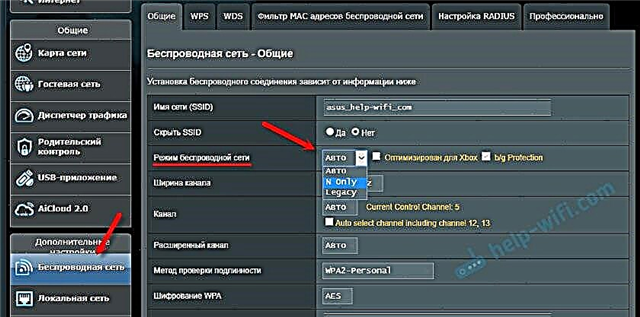
Mano „ASUS RT-N18U“ yra trys variantai:
- „Auto“ yra b / g / n. Didžiausias suderinamumas.
- „N Onle“ - veikia tik n režimu, maksimalus produktyvumas. Nėra seno įrenginio palaikymo.
- „Legacy“ yra tada, kai įrenginiai gali prisijungti per b / g / n, tačiau 802.11n standarto greitis bus ribojamas iki 54 Mbps. Aš nepatariu jums pateikti šios galimybės.
Tuo pačiu būdu mes keičiame kito diapazono nustatymus. Meniu pasirinkus „Dažnio diapazonas“ - „5GHz“. Bet ten patariu palikti „Auto“.
„Wi-Fi“ tinklo standarto pakeitimas į „ZyXEL Keenetic“
Atidarykite „ZyXEL“ maršrutizatoriaus nustatymus ir iš apačios eikite į skyrių „Wi-Fi tinklas“. Ten pamatysite išskleidžiamąjį meniu „Standartinis“.
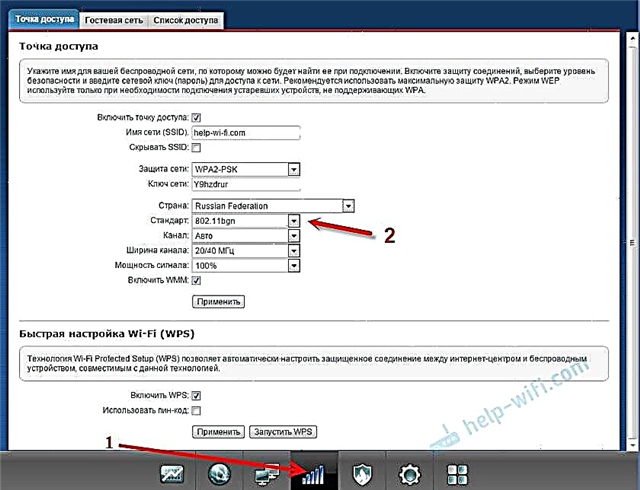
Nepamirškite paspausti mygtuko „Taikyti“ pakeitę parametrus ir perkraukite įrenginį.
Belaidis režimas „D-link“
Atidarykite „D-link“ maršrutizatoriaus valdymo skydą, esantį 192.168.1.1 (daugiau informacijos rasite šiame straipsnyje), arba sužinokite, kaip įvesti „D-Link“ maršrutizatoriaus nustatymus.
Kadangi jie turi daug internetinės sąsajos versijų, mes apsvarstysime keletą jų. Jei jūsų atveju yra lengva žiniatinklio sąsaja, kaip parodyta žemiau esančiame paveikslėlyje, tada atidarykite skyrių „Wi-Fi“. Bus elementas „Belaidis režimas“ su keturiomis parinktimis: 802.11 B / G / N mišrus ir atskirai N / B / G.
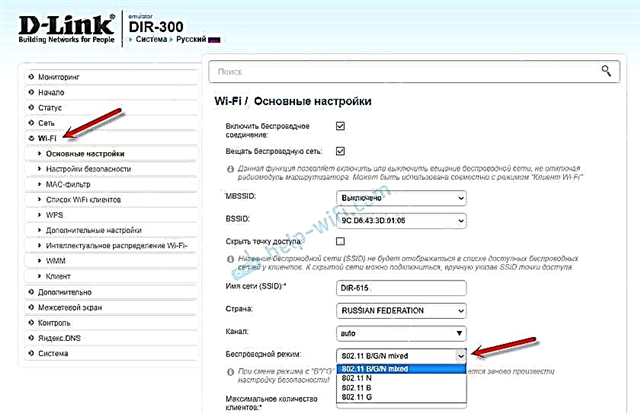
Arba taip:
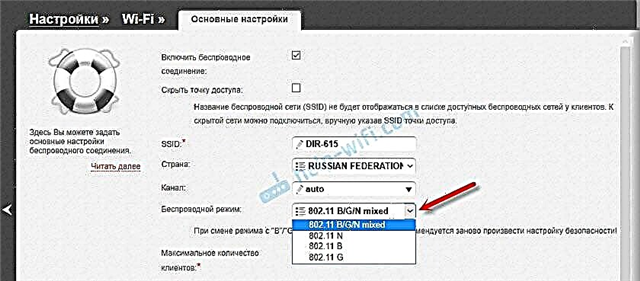
Arba taip:
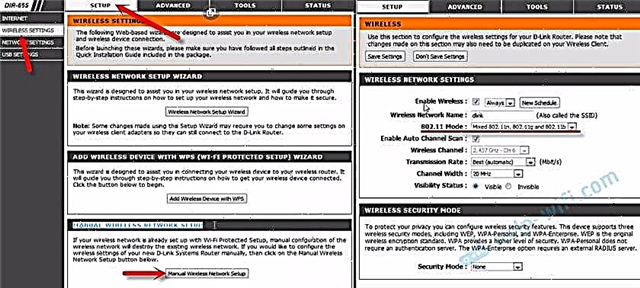
Konfigūruojamas „802.11 režimas“.
Radijo dažnių diapazonas „Netis“ maršrutizatoriuje
Naršyklėje atidarykite nustatymų puslapį adresu http://netis.cc. Tada eikite į skyrių „Belaidis režimas“.
Bus meniu „Radijo dažnių diapazonas“. Jame galite pakeisti „Wi-Fi“ tinklo standartą. Numatytasis nustatymas yra „802.11 b + g + n“.
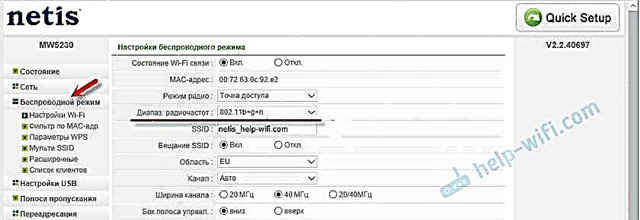
Nieko nesudėtingo. Tiesiog nepamirškite išsaugoti nustatymų.
„Wi-Fi“ tinklo režimo nustatymas „Tenda“ maršrutizatoriuje
Nustatymai yra skiltyje „Belaidis režimas“ - „Pagrindiniai WIFI nustatymai“.
Elementas „Tinklo režimas“.
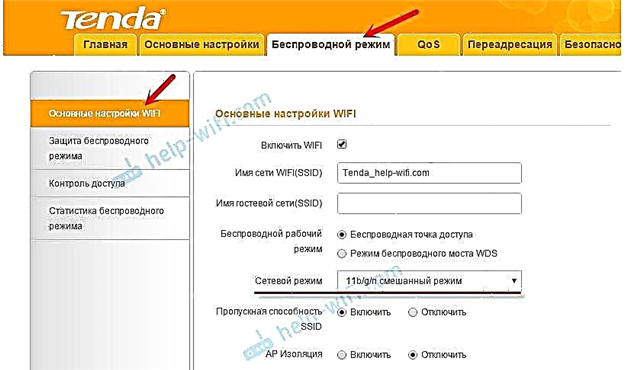
Galite naudoti tiek mišrų režimą (11b / g / n), tiek atskirai. Pavyzdžiui, tik 11n.
Jei turite kitą maršrutizatorių ar nustatymus
Tiesiog neįmanoma pateikti konkrečių instrukcijų visiems įrenginiams ir programinės įrangos versijoms. Todėl, jei jums reikia pakeisti belaidžio tinklo standartą, o savo prietaiso neradote aukščiau straipsnyje, tada žiūrėkite nustatymus skyriuje „Belaidis tinklas“, „WiFi“, „Belaidis“.
Jei jo nerandate, komentaruose parašykite savo maršrutizatoriaus modelį. Patartina pridėti kitą ekrano kopiją iš valdymo skydelio. Aš jums pasakysiu, kur ieškoti šių nustatymų.











